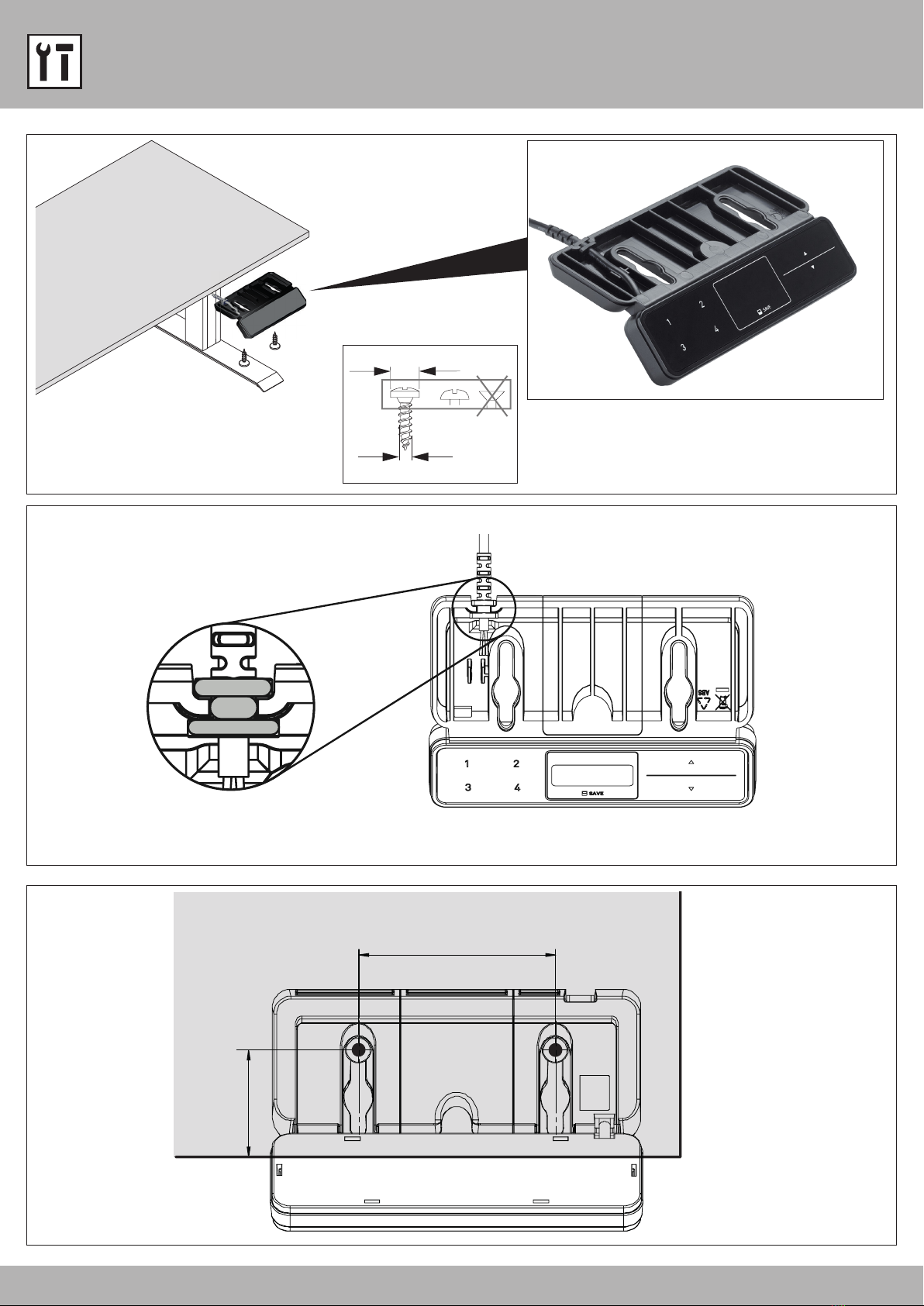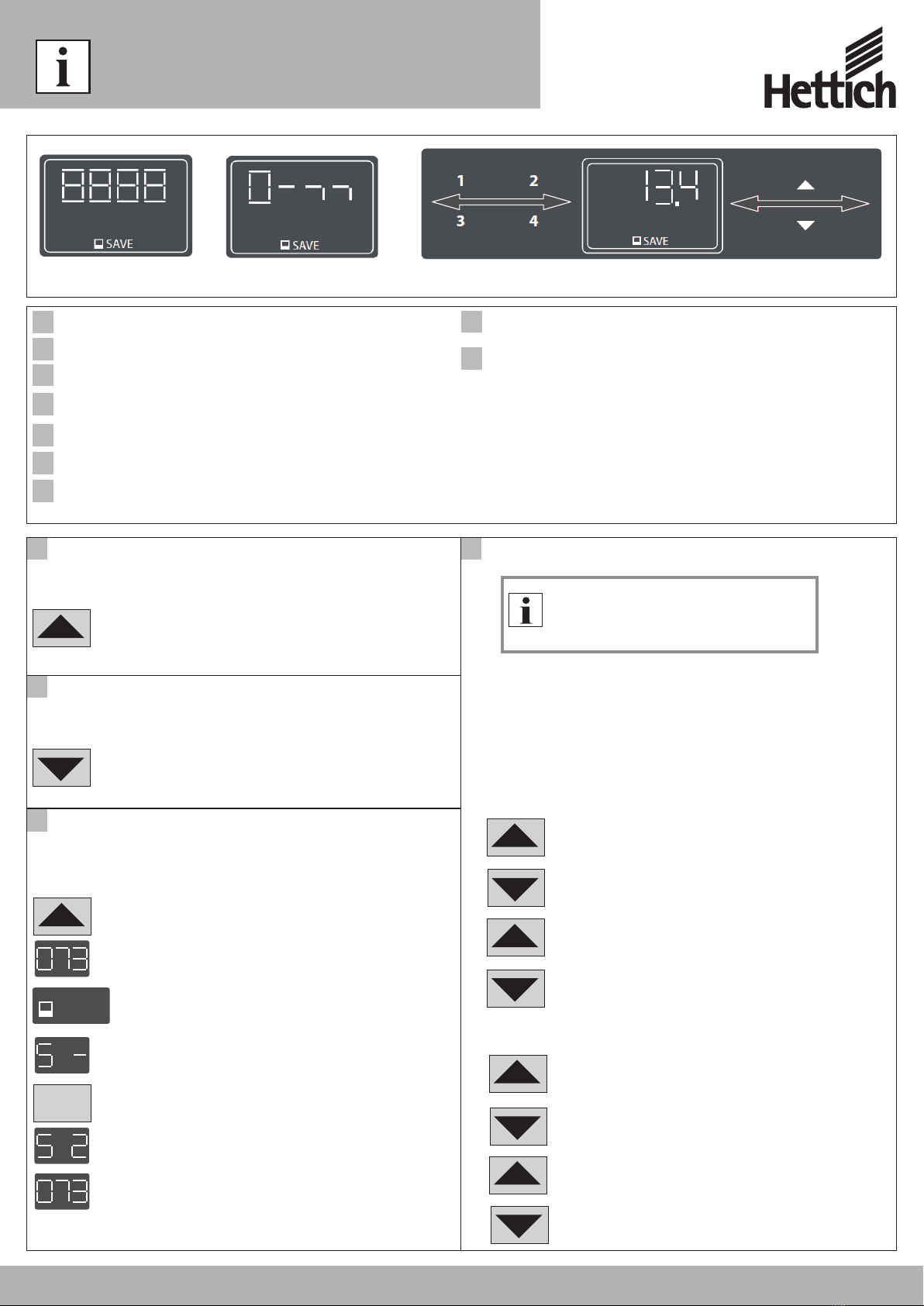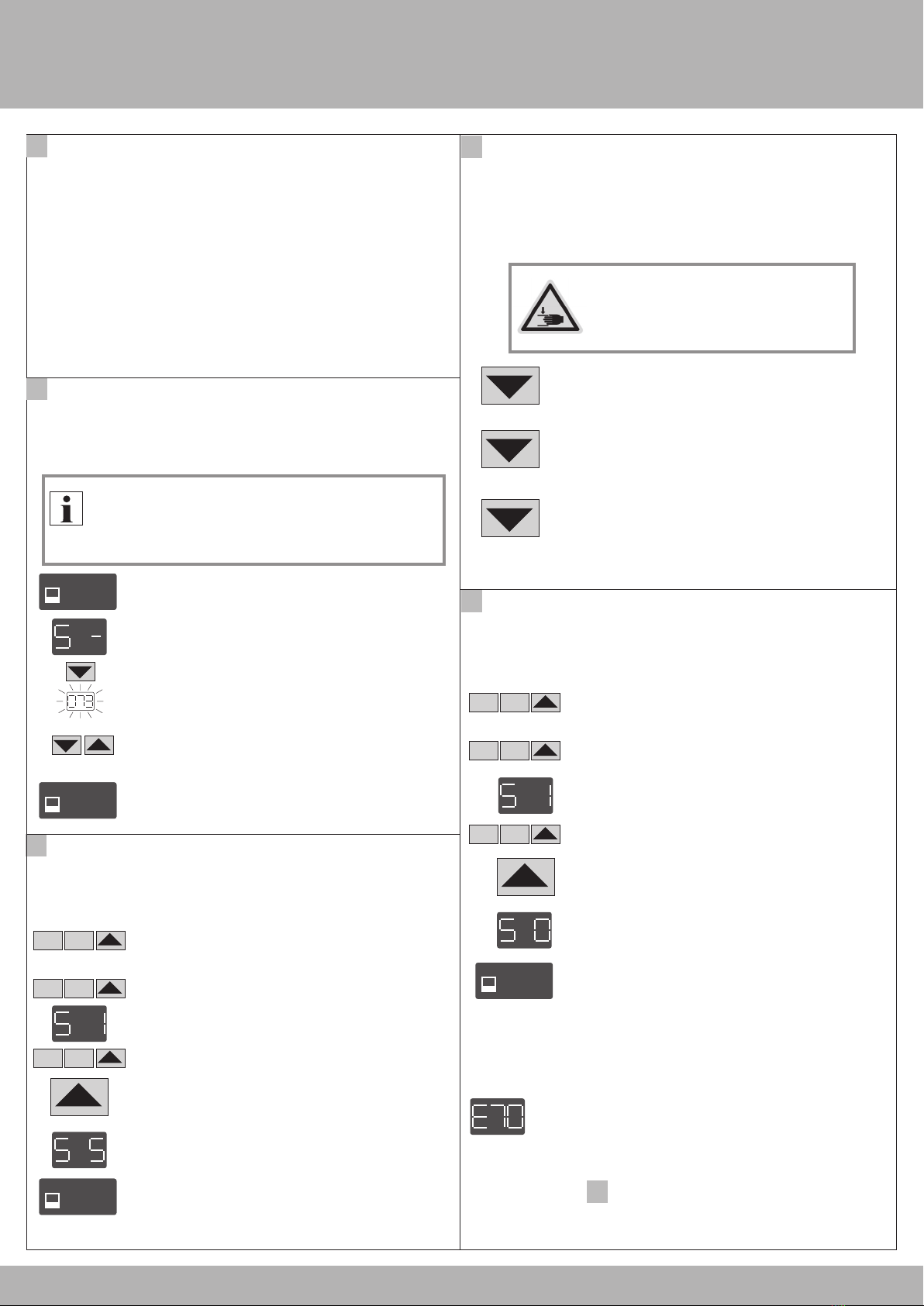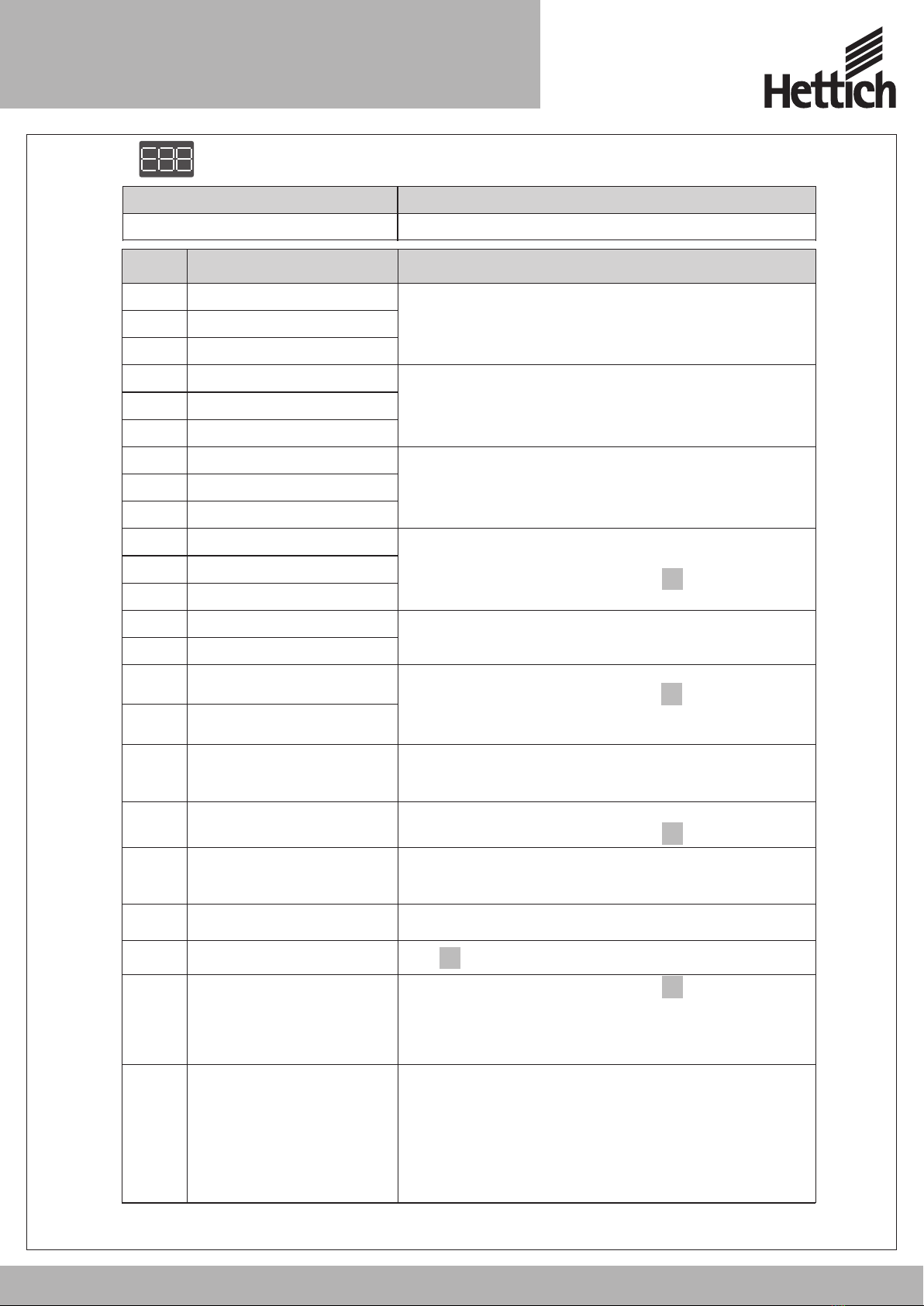Hettich Marketing- und Vertriebs GmbH & Co. KG ·Vahrenkampstraße 12 -16 ·32278 Kirchlengern · Téléphone + 49 52 23/77-0 ·www.hettich.com
4Hettich Marketing- und Vertriebs GmbH & Co. KG · Gerhard-Lüking-Straße 10 · 32602 Vlotho ·Telefon +49 5733 798-0 ·www.hettich.com
4
5
6
7
Auto Detect Number of Drives
Höhenanzeige der Hubsäulenposition ändern
Ändern der angezeigten Tischhöhe (cm oder Zoll)
Zusätzlich zur Steckererkennung (Plug detection) kann die Steuerung
automatisch die Anzahl der angesteckten Hubsäulen detektieren. Diese
Funktion wird immer bei der ersten Inbetriebnahme der Steuerung und
nach dem Zurücksetzen auf Werkseinstellung (siehe Kapitel 9) aktiv.
Nach Erstinbetriebnahme angeschlossene Hubsäulen werden nicht
automatisch erkannt. Zum Ändern der eingelernten Konfiguration muss die
Steuerung auf Werkseinstellung zurückgesetzt werden.
Mögliche Situationen:
8erste Verwendung der Steuerung
8Zurücksetzen auf Werkseinstellung
Mit dieser Funktion kann die Displayanzeige des Memory-Handschalters von
Zentimeter auf Zoll umgestellt werden und umgekehrt. Die Tischhöhe selbst
ändert sich durch diese Funktion nicht:
Diese Funktion dient der individuellen Anpassung der angezeigten Höhe auf
dem Display des Handschalters an die reale Höhe des Hubsäulensystems
LegaDrive Systems. Für diese Anpassung gehen Sie wie folgt vor:
Der Fehlercode wird am Handschalterdisplay angezeigt.E70
1. Stecken Sie die Stromversorgung der Steuerung ab und
warten Sie mindestens 5 Sekunden.
2. Stecken Sie die Stromversorgung der Steuerung wieder an.
3. Führen Sie einen manuellen Reset durch.
2
2
2
1
1
1
Drücken Sie gleichzeitig die ,Memorypositionstaste 1
Memorypositionstaste 2Tischplatte nachund die Taste
oben.
Halten Sie diese Tastenkombination ca. 3 Sekunden
gedrückt.
Am Display wird angezeigt.S 1
Lassen Sie dann die Tasten los.
Drücken Sie solange die Taste bisTischplatte nach oben
am Display angezeigt wird.S 5
Am Display wird angezeigt.S 5
Drücken Sie die Save-Taste.
Falls die Anzeige bisher auf cm eingestellt war, wird sie
nun auf Zoll umgestellt. Falls die Anzeige bisher auf Zoll
eingestellt war, wird sie nun auf cm umgestellt.
Am Display wird angezeigt.S -
Drücken Sie für ca. 5 Sekunden die Taste Tischplatte nach
unten.
Die Displayanzeige beginnt zu blinken.
Stellen Sie nun mit der Taste oderTischplatte nach unten
Tischplatte nach oben die Höhenanzeige ein.
Drücken Sie die.SAVE-Taste
Nun ist die Höhenanzeige auf die eingegebene Höhe
eingestellt.
Drücken Sie die.SAVE-Taste 9Steuerung auf Werkseinstellungen zurücksetzen (S0-Menü)
Mit dieser Funktion kann die Steuerung auf Werkseinstellungen
zurückgesetzt werden.
Um die Steuerung nach einer derartigen Änderung der Hubsäulen-
konfiguration wieder verwenden zu können, gehen Sie wie folgt vor:
2
2
2
1
1
1
Drücken Sie gleichzeitig die ,Memorypositionstaste 1
Memorypositionstaste 2 Tischplatte nachund die Taste
oben.
Halten Sie diese Tastenkombination ca. 3 Sekunden
gedrückt.
Am Display wird angezeigt.S 1
Lassen Sie dann die Tasten los.
Drücken Sie solange die Taste bisTischplatte nach oben
am Display angezeigt wird.S 0
Am Display wird angezeigt.S 0
Drücken Sie die Save-Taste.
Die Steuerung wird auf Werkseinstellungen zurückgesetzt.
Die Steuerung befindet sich nun im selben Zustand wie bei
der Erstinbetriebnahme.
8Manueller Reset
1.
2.
3.
Wenn die wirkliche Tischplattenposition nicht mehr mit der angezeigten
Tischplattenposition übereinstimmt oder eine bereits konfigurierte
Steuerung an einem anderen baugleichen elektrisch höhenverstellbaren
Arbeitsplatz verwendet wird, müssen Sie einen Endlagenabgleich der
untersten Tischplattenposition durchführen.
Warnung!
Bei allen Resetvorgängen und beim Endlagen-
abgleich ist die Kollisionserkennung (ISP) nicht
aktiv. Beachten Sie dabei eine mögliche
Quetschgefahr!
Drücken Sie die Taste und halten SieTischplatte nach unten
diese Taste so lange gedrückt bis die Tischplatte die unterste
Tischplattenposition erreicht hat (programmierte Endposition).
Drücken Sie noch einmal die Taste Tischplatte nach unten
und halten Sie diese Taste weiter gedrückt. Nach ca. 5
Sekunden wird die Tischplatte weiter nach unten verstellt, bis
die absolut unterste Tischplattenposition erreicht wird.
Lassen Sie die Taste los. DerTischplatte nach unten
elektrisch höhenverstellbare Arbeitsplatz kann wieder normal
verwendet werden.
(siehe )
8
SAVE
SAVE
SAVE
SAVE
SAVE
SAVE
SAVE
Hinweis
Beachten Sie bitte, dass sich bei diesem Einstellvorgang die
Position des Hubsäulensystems LegaDrive Systems nicht ändert.
Diese Funktion ist nur für Handschalter mit integriertem Display
verfügbar.